win7系统电脑密码忘了怎么解除 Win7电脑密码忘了忘记怎么解决
当我们使用Win7系统电脑时,偶尔会遇到一个非常尴尬的情况,那就是忘记了登录密码,这个问题困扰着很多人,尤其是当我们急需使用电脑时。幸运的是解决这个问题并不是太困难,只要我们采取一些简单的步骤,就可以轻松恢复对电脑的访问权限。在本文中我们将介绍几种可行的方法来解除Win7系统电脑密码,帮助您重新获得对电脑的控制权。

Win7电脑密码忘了解决方法
方法一:通用设置
大家可以在开机的时候进入用户密码输入界面,接着使用快捷键:Ctrl+Alt+Delete。按下快捷键之后会弹出一个输入框,大家在输入框中输入:administer,然后按下回车键就可以进入系统了!
方法二:若是使用第一种方法之后发现依旧需要密码
1、大家可以在开机的时候使用按键F8进入安全模式;
2、在打开的窗口中选择带命令行的安全模式;
3、接着点击选“Administrator”,这样会弹出一个显得“Command Prompt”设置界面;
4、使用命令添加一个新的账户:net user asd/add;
5、按下回车键新建了账户之后接着再次输入命令将我们刚刚新建的账户设置为管理员:net localgroup administrators asd /add 输入之后按下回车键即可;
6、完成之后重新启动电脑,选择asd进入系统;
7、进入系统之后接着打开开始菜单中的控制面板,打开之后接着点击用户帐号中的忘记密码的用户,选中删除密码即可。
方法三:
1、按下快捷键“win+R”打开运行窗口,输入mmc.exe,点击确认;
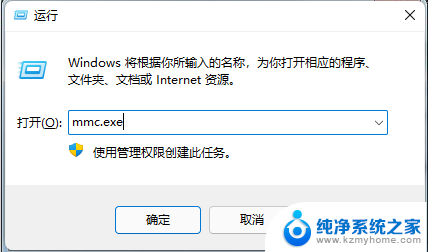
2、进入新窗口之后,点击“文件”选项中的“添加/删除管理单元”;
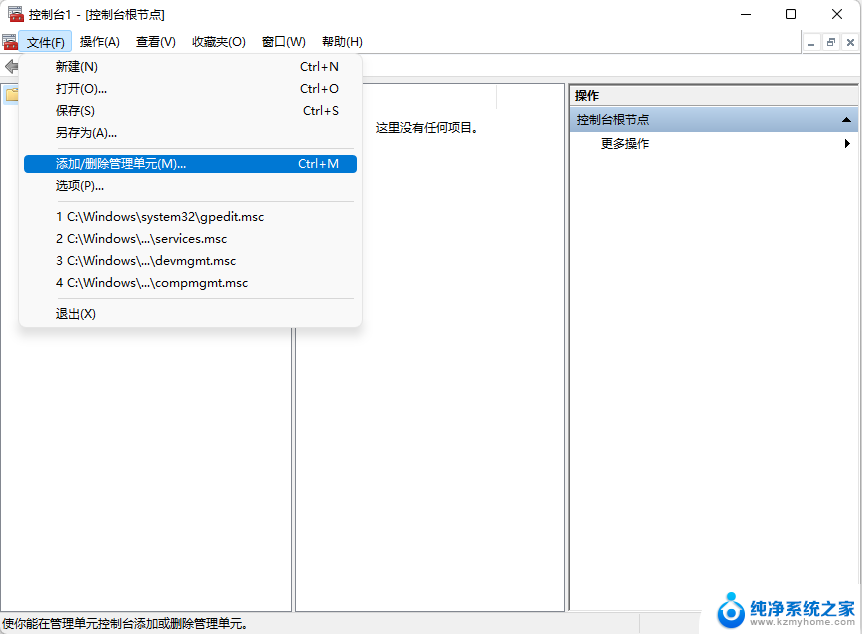
3、接着在左侧的菜单栏中找到并打开“本地用户和组”,点击“添加”—“完成”按钮,最后点击“确定”保存;
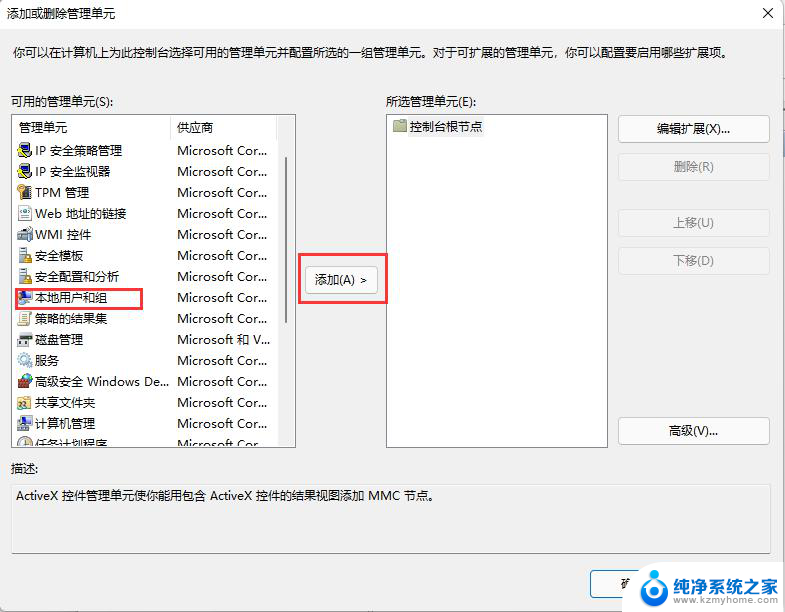
4、完成上一步设置之后打开本地用户和组选项中的用户文件夹,使用鼠标右键单击选择“设置密码”选项。这样不需要原始密码也可以设置新的密码了。
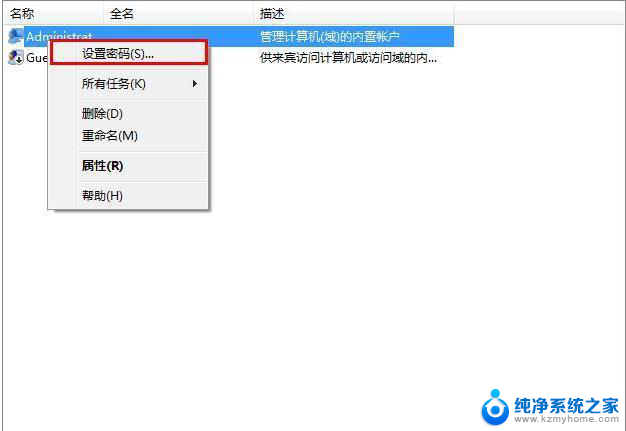
方法四:忘记密码,无法打开系统
1、使用PE盘启动的电脑;
2、进入PE界面之后,打开c:windowssystem32;
3、接着将其中的Magnify.exe以及cmd.exe的所有者设置为administrators;
4、再将Magnify.exe以及cmd.exe中的用户administrators权限设置为完全控制模式;
5、最后将Magnify.exe重命名为:Magnify.exe1;
6、将cmd.exe重命名为:Magnify.exe。
方法五:只是需要更改密码
1、重新启动win7系统;
2、然后启用放大镜;
以上就是有关于解除win7系统电脑密码忘记的全部内容,如果您遇到了这种情况,您可以按照以上方法来解决,希望这些方法对您有所帮助。
win7系统电脑密码忘了怎么解除 Win7电脑密码忘了忘记怎么解决相关教程
- 电脑密码忘了怎么解除win7 win7开机密码忘记了怎么办
- win7旗舰版电脑密码忘了怎么解除 忘记win7开机密码怎么办
- win7电脑忘记开机密码怎么处理 win7开机密码忘记了解决方法
- win7家庭版忘了密码怎么解开 win7电脑开机密码忘记了怎么办
- win7系统密码怎么解除 Win7电脑密码忘了怎么重置
- windows 7开机密码忘了怎么办 win7系统忘记开机密码解决方法
- win7忘了密码 电脑开机密码忘记了解决方法
- win7密码忘记怎么清除密码 win7开机密码忘记了怎么办
- win7开机密码管理员密码忘了 win7电脑开机密码忘记怎么办
- win7忘记密码怎么打开电脑 win7开机密码忘记了找回方法
- xp访问不了win7共享文件夹 XP系统无法连接Windows7共享文件夹怎么办
- win7设置屏幕休眠时间 win7怎么调节屏幕的休眠时间
- win7怎么局域网共享打印机 Win7怎样在局域网中共享打印机
- w7怎么看电脑显卡 Win7怎么查看显卡型号
- 无法访问,你可能没有权限使用网络资源win7 Win7出现您没有权限使用网络资源的解决方法
- 设备管理器win7 win7系统设备管理器打开方法
win7系统教程推荐
- 1 win7设置屏幕休眠时间 win7怎么调节屏幕的休眠时间
- 2 win7怎么局域网共享打印机 Win7怎样在局域网中共享打印机
- 3 设备管理器win7 win7系统设备管理器打开方法
- 4 w7怎么投屏到电视 Win7电脑如何无线投屏到电视
- 5 windows7快速截图 Win7系统5种截图方法教程
- 6 win7忘记密码怎么打开电脑 win7开机密码忘记了找回方法
- 7 win7下共享打印机 win7如何在局域网内共享打印机
- 8 windows7旗舰版黑屏只有一个鼠标 win7旗舰版系统开机黑屏只有鼠标怎么办
- 9 win7家庭普通版产品密钥永久激活 win7家庭普通版产品密钥分享
- 10 win7system文件损坏 Win7系统文件损坏蓝屏怎么解决